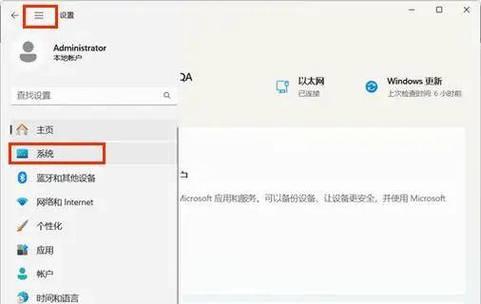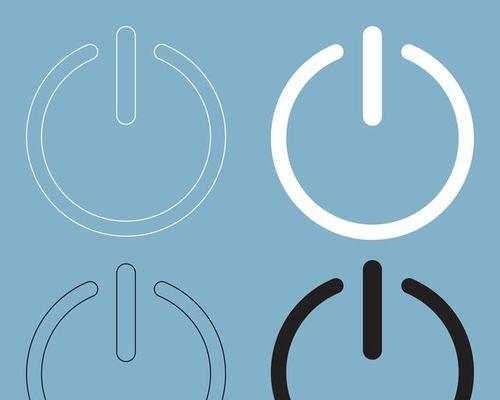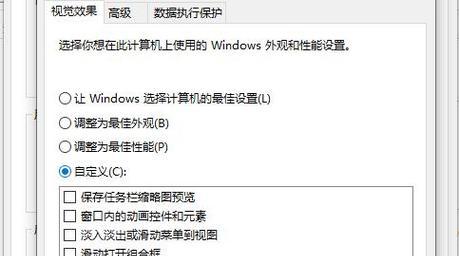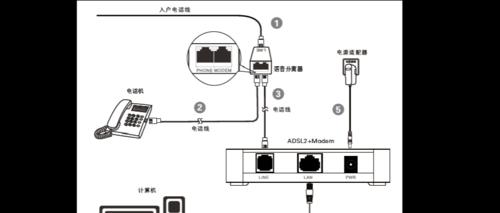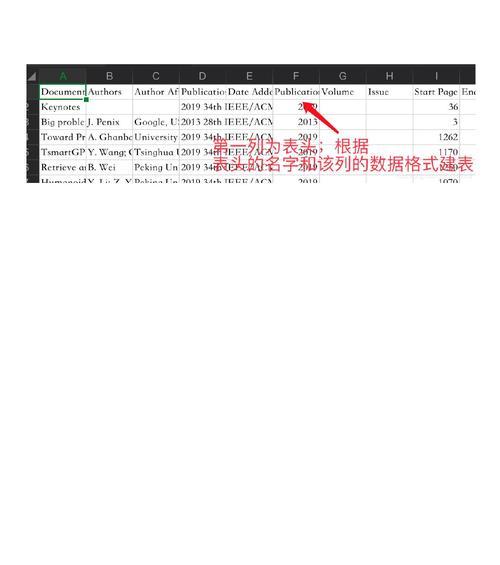当今时代,电脑已成为我们日常生活中不可或缺的一部分。有时,在电脑关机过程中可能会突然出现需要紧急保存工作成果的情况。如何有效设置以临时中止电脑的关机状态,以便我们可以保存重要数据呢?下面,将向您详细介绍一下电脑中止关机状态的设置方法,以及与之相关的实用技巧。
中止电脑关机的背景知识
在了解如何设置之前,我们首先得明白有关电脑关机的一些基础知识。通常情况下,当用户下达关机命令后,电脑就会开始关闭操作系统的各个组件和服务。但可能因为各种原因,如突然断电、系统错误或用户误操作,关机过程有时会被中断。为了防止数据丢失,我们有必要学会如何中止或延迟电脑关机。
设置方法详解
1.快捷方式直接延迟关机
在紧急情况下,如果您只需要简单延迟关机,可以使用系统自带的快捷方式功能:
按下`Win+R`键打开运行窗口。
输入`shutdowna`命令后按回车。
这个命令会取消所有预定的关机操作,适用于您在关机前数秒钟内采取。
2.通过任务管理器中止关机
如果您在关机过程中,可以手动打开任务管理器,并尝试中止关机流程:
按下`Ctrl+Shift+Esc`键或`Ctrl+Alt+Delete`后选择“任务管理器”。
在“进程”标签中找到`shutdown.exe`进程。
选中该进程后点击右下角的“结束任务”。
请注意,这种方法可能在某些情况下并不奏效,特别是在硬件或系统软件层面已开始执行关机操作时。
3.使用命令提示符或PowerShell中止关机
对于技术用户来说,还可以使用命令提示符或PowerShell来中止关机过程:
打开命令提示符或PowerShell(管理员)。
输入命令`shutdowna`后按回车。
这将取消所有预定的关机操作。
4.通过BIOS/UEFI设置中止关机
对于一些预装操作系统的电脑,可能需要进入BIOS/UEFI设置来中止关机:
重启电脑,并在启动时按下如`F2`、`Del`等指定键进入BIOS/UEFI设置。
在设置界面中寻找可能存在的关机或重启锁定选项。
更改或禁用该选项,保存设置并退出。
请根据您电脑的具体型号查阅相关手册,因为不同的电脑制造商可能会有不同的设置选项。
常见问题解答
为什么电脑关机会被突然中止?
关机可能因为系统错误、硬件问题、电源管理设置或意外操作而突然中止。在任何情况下,都应确保有足够的时间保存工作,并确保数据安全。
如何确保在关机过程中能成功中止?
尽量在关机前的几分钟内使用上述方法。如果已经进入关机流程,部分操作可能无效。建议定期备份数据,以防不测。
如果电脑关机无法中止怎么办?
如果以上方法都无效,建议断电以强制关闭电脑,然后联系专业技术人员检查电脑硬件与系统软件,查明原因。
实用技巧
保持良好习惯:定期保存工作进度,不要仅依赖于中止关机的技巧。
使用电源管理软件:一些电源管理软件允许用户设置更多控制选项,例如延长关机前的警告时间。
检查电源管理计划:确保电脑的电源管理计划设置合理,避免不必要的突然关机。
结语
通过以上方法,您可以有效地设置并中止电脑的关机状态,以确保工作数据的安全。请记住,这些技巧只应在紧急情况下使用,而为了长期数据安全,养成定期保存工作进度的良好习惯才是最为关键的。希望本文能够帮助您在需要时有效地管理电脑的关机状态。